Franzは様々なチャットサービス等を、1つのアプリ上で管理できる便利なツールです。
このツールを初めて使ってみたのですが、一瞬で使いたいチャットサービス等を開くことができ、とても便利なので、今回はこのFranzについての記事を書いてみたいと思います。
Franzとは?
Franzを使うと、Facebook Messenger、TwitterのDMなどのメッセンジャーアプリや、その他ツール(GithubやTrelloなど)を、1つのアプリで管理できるようになります。
Windows、Mac、Linuxにそれぞれ対応しています。
ポピュラーなものだと、以下のようなサービスが管理できます。
All Franz Services at a glance
そして何より、日本語に対応しているので、操作に戸惑うことがありません。
インストール
上記サイトからダウンロードしたファイルを解凍し、アプリケーションフォルダ内にドラッグ&ドロップします。

アカウントの作成
アプリを開くと、次のような画面が表示されるので、ここでアカウントを作成します。
「無料アカウントを作成」をクリックします。

すると、「名前」「姓」「メールアドレス」「パスワード」を入力する項目が表示されます。
また、「individual」「Non-Profit」「Company」は、それぞれ「個人」「非営利団体」「会社」の意味ですので、多くの場合は「individual」だと思います。

「アカウントの作成」をクリックすると、次のような画面が表示されます。
支援するかどうかです。私は無料を選択しました。

Franzを使ってみよう
左下の「+」をクリックすると、サービスを追加することができます。

とりあえず「Messenger」を追加してみたいと思うので、下のようにクリックします。
サービス名などの変更をしたい場合は変更し、「サービスの保存」をクリックします。

このように、左のサイドバーから一発でそのアプリを開くことができるようになります。

言語の変更
もし言語が日本語になっていない場合、設定から言語を変更することができます。
すると、次のような画面が表示されますので、言語を「日本語(Japanese)」に変更します。
ショートカットキーを使うとさらに便利
サービスを切り替える時は、左側のサイドバーから切り替えることができ、とても便利なのですが、ショートカットキーを使うと、さらに便利になります。
(Macでのショートカットキーです)

このように⌘command + 数字キーを押すことで、一瞬にしてサービスを切り替えることができます。
Franz5で追加できるサービス
Franz5で追加できるサービスには以下のものがあります。
- chatwork
- Cisco Spark
- Discord
- Facebook Pages
- FastMail
- Flowdock
- Gadu-Gadu
- GitHub
- Gitter
- Glowing Bear
- Gmail
- Google Allo
- Google Calendar
- Google Keep
- Grape
- GroupMe
- Hangouts
- Hangouts Chat
- HipChat
- ICQ
- Idobata
- Inbox by Gmail
- IRCCloud
- mailbox.org
- Mattermost
- Messenger
- Microsoft Teams
- MySMS
- Office 365 – Outlook
- Outlook
- Plurk
- Pulse SMS
- Pushbullet
- RainLoop
- Riot
- Rocket.Chat
- Roundcube
- Sendtask
- Skype
- Slack
- Spectrum
- SteamChat
- Stride
- Tawk.to
- Teamwork Projects
- Telegram
- The Lounge
- Threema
- Todoist
- toggl
- Trello
- Tweetdeck
- twist
- Twitch
- Twitter DM
- VK
- Voxer
- Workplace
- zendesk
- Zulip
上記以外のサービスを追加する方法もあるようですが、私はまだ試していません。
実際に使用してみて(まとめ)
このアプリを使えば、自分が普段見るサービスを追加しておくことで、サイドバーから一瞬でそのサービスを開くことができます。
今までスマホを使わない時などは、Twitterを確認したあと、Facebookを確認し……という感じで、順番にブラウザで開いて見ていたのですが、このアプリを使うことでその作業がとても楽になりました。
使った感覚としては、ブラウザのブックマークを使っているに近いですが、普段使っているブラウザのブックマークは結構沢山になっているので、その中から探してページを開く必要があります。
このアプリでは、自分が必ず見るサービスのみを登録しておけばいいので、かなり効率的にそのサービスを確認することができるようになりました。
ぜひ興味のある方は使ってみてください。

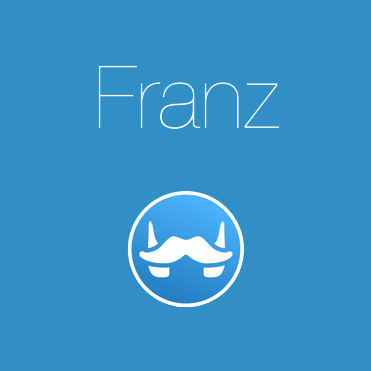






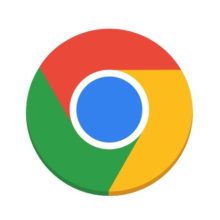
![Windowsでパーティション管理。MiniTool Partition Wizardの使い方[PR]](https://original-game.com/wp-content/uploads/2021/07/partitionwizard-eyecatch-220x220.jpg)



![無料データ復元ソフト「Data Recovery Wizard」の機能を徹底検証![PR]](https://original-game.com/wp-content/uploads/2018/07/data_recovery_wizard-eyecatch.jpg)
